SolidWorks零件、装配体建模及工程图设计__说明书
- 格式:doc
- 大小:1.34 MB
- 文档页数:19
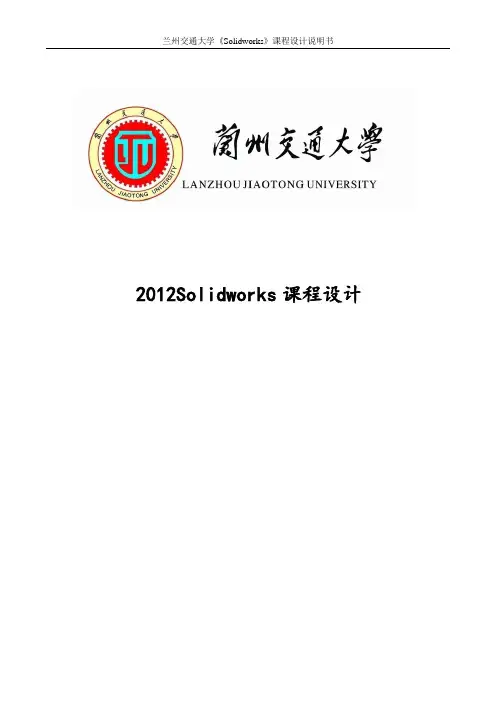
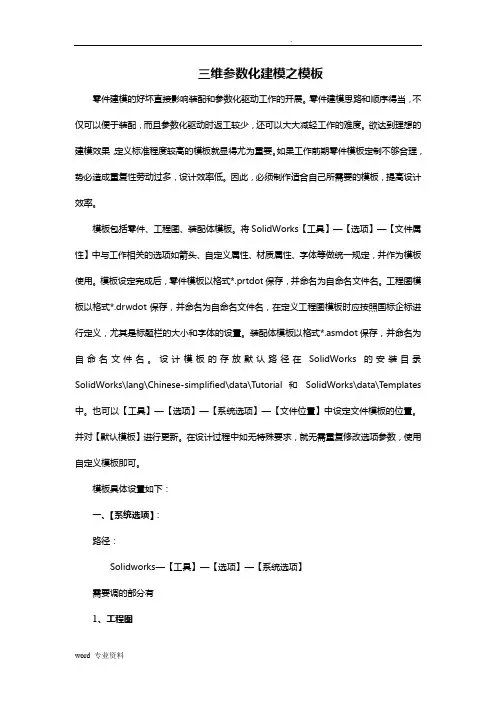
三维参数化建模之模板零件建模的好坏直接影响装配和参数化驱动工作的开展。
零件建模思路和顺序得当,不仅可以便于装配,而且参数化驱动时返工较少,还可以大大减轻工作的难度。
欲达到理想的建模效果,定义标准程度较高的模板就显得尤为重要。
如果工作前期零件模板定制不够合理,势必造成重复性劳动过多,设计效率低。
因此,必须制作适合自己所需要的模板,提高设计效率。
模板包括零件、工程图、装配体模板。
将SolidWorks【工具】—【选项】—【文件属性】中与工作相关的选项如箭头、自定义属性、材质属性、字体等做统一规定,并作为模板使用。
模板设定完成后,零件模板以格式*.prtdot保存,并命名为自命名文件名。
工程图模板以格式*.drwdot保存,并命名为自命名文件名,在定义工程图模板时应按照国标企标进行定义,尤其是标题栏的大小和字体的设置。
装配体模板以格式*.asmdot保存,并命名为自命名文件名。
设计模板的存放默认路径在SolidWorks的安装目录SolidWorks\lang\Chinese-simplified\data\Tutorial和SolidWorks\data\Templates 中。
也可以【工具】—【选项】—【系统选项】—【文件位置】中设定文件模板的位置。
并对【默认模板】进行更新。
在设计过程中如无特殊要求,就无需重复修改选项参数,使用自定义模板即可。
模板具体设置如下:一、【系统选项】:路径:Solidworks—【工具】—【选项】—【系统选项】需要调的部分有1、工程图(图中第一项“自动放置从模型插入的尺寸”是否需要打对勾?如果打在导入工程图的时候会自动把零件所做的尺寸都会添加进去,要不打勾,在导入工程图的时候我们可以指定把哪些尺寸放进来,……第二项谁有更好的方法,说是自动缩放,但实际效果并不是很理想。
)2、文件位置文件位置,即模板存放的位置有两种方法:(1)、使用原来的SW默认的位置这种方法直接把做好的模板放到SW的默认位置SolidWorks\lang\Chinese-simplified\data\Tutorial覆盖原来的文件即可,如果新用户或SW出现问题需要重装的时候得重新加载。
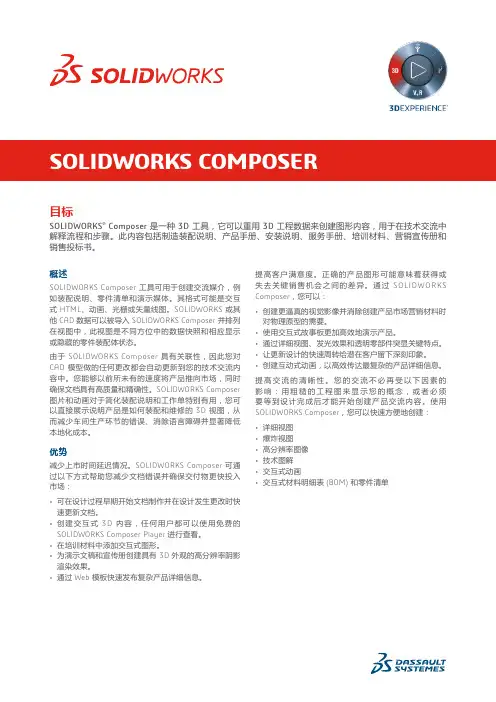
目标SOLIDWORKS® Composer 是一种 3D 工具,它可以重用 3D 工程数据来创建图形内容,用于在技术交流中解释流程和步骤。
此内容包括制造装配说明、产品手册、安装说明、服务手册、培训材料、营销宣传册和销售投标书。
概述SOLIDWORKS Composer 工具可用于创建交流媒介,例如装配说明、零件清单和演示媒体。
其格式可能是交互式 HTML、动画、光栅或矢量线图。
SOLIDWORKS 或其他 CAD 数据可以被导入 SOLIDWORKS Composer 并排列在视图中,此视图是不同方位中的数据快照和相应显示或隐藏的零件装配体状态。
由于 SOLIDWORKS Composer 具有关联性,因此您对CAD 模型做的任何更改都会自动更新到您的技术交流内容中。
您能够以前所未有的速度将产品推向市场,同时确保文档具有高质量和精确性。
SOLIDWORKS Composer 图片和动画对于简化装配说明和工作单特别有用,您可以直接展示说明产品是如何装配和维修的 3D 视图,从而减少车间生产环节的错误、消除语言障碍并显著降低本地化成本。
优势减少上市时间延迟情况。
SOLIDWORKS Composer 可通过以下方式帮助您减少文档错误并确保交付物更快投入市场:• 可在设计过程早期开始文档制作并在设计发生更改时快速更新文档。
• 创建交互式 3D 内容,任何用户都可以使用免费的SOLIDWORKS Composer Player 进行查看。
• 在培训材料中添加交互式图形。
• 为演示文稿和宣传册创建具有 3D 外观的高分辨率阴影渲染效果。
• 通过 Web 模板快速发布复杂产品详细信息。
提高客户满意度。
正确的产品图形可能意味着获得或失去关键销售机会之间的差异。
通过 SO LIDWO RKS Composer,您可以:• 创建更逼真的视觉影像并消除创建产品市场营销材料时对物理原型的需要。
• 使用交互式故事板更加高效地演示产品。
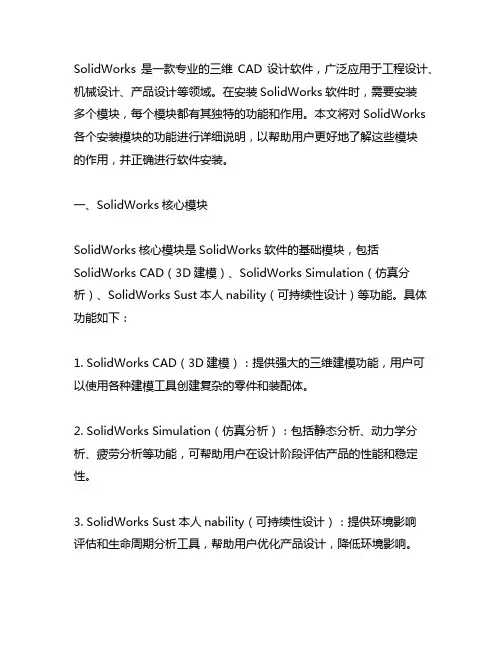
SolidWorks是一款专业的三维CAD设计软件,广泛应用于工程设计、机械设计、产品设计等领域。
在安装SolidWorks软件时,需要安装多个模块,每个模块都有其独特的功能和作用。
本文将对SolidWorks 各个安装模块的功能进行详细说明,以帮助用户更好地了解这些模块的作用,并正确进行软件安装。
一、SolidWorks核心模块SolidWorks核心模块是SolidWorks软件的基础模块,包括SolidWorks CAD(3D建模)、SolidWorks Simulation(仿真分析)、SolidWorks Sust本人nability(可持续性设计)等功能。
具体功能如下:1. SolidWorks CAD(3D建模):提供强大的三维建模功能,用户可以使用各种建模工具创建复杂的零件和装配体。
2. SolidWorks Simulation(仿真分析):包括静态分析、动力学分析、疲劳分析等功能,可帮助用户在设计阶段评估产品的性能和稳定性。
3. SolidWorks Sust本人nability(可持续性设计):提供环境影响评估和生命周期分析工具,帮助用户优化产品设计,降低环境影响。
二、SolidWorks通用模块SolidWorks通用模块包括SolidWorks Toolbox(零件库)、SolidWorks eDrawings(三维文件查看器)、SolidWorks Task Scheduler(任务调度程序)等功能。
具体功能如下:1. SolidWorks Toolbox(零件库):包含各种标准零件和构件,用户可以直接使用这些零件来快速搭建装配体。
2. SolidWorks eDrawings(三维文件查看器):用于查看、打印和审核SolidWorks、AutoCAD等多种三维文件格式,方便与他人共享设计数据。
3. SolidWorks Task Scheduler(任务调度程序):可以自动执行一些重复性任务,如批量转换文件格式、批量更新文件属性等。

SolidWorks零件、装配体建模及工程图设计1训练要求完成1、2、3、4零件的建模;生成零件2的零件图。
)(零件1为夹具体的简化,仅为此次练习使用2Solidworks的基本功能The SolidWorks® 应用程序是一套机械设计自动化软件,采用用户所熟悉的Microsoft®1Windows®图形用户界面。
使用这套简单易学的工具,机械设计工程师能快速地按照其设计思想绘制草图,尝试运用各种特征与不同尺寸,以及生成模型和制作详细的工程图。
SolidWorks 模型由零件或装配体文档中的3D 实体几何体组成。
工程图从模型或通过在工程图文档中绘图而创建。
通常,SolidWorks从绘制草图开始,然后生成一个基体特征,并在模型上添加更多的特征。
(SolidWorks还可以从输入的曲面或几何实体开始。
)SolidWorks可添加特征,编辑特征以及将特征重新排序而进一步完善设计。
由于零件、装配体及工程图的相关性,所以当其中一个文档或视图改变时,其它所有文档和视图也自动相应改变。
SolidWorks随时可在设计过程中生成工程图或装配体。
如安装有与RealView相兼容的图形卡,SolidWorks可显示逼真的模型和环境。
3设计分析该模型为偏心压板夹紧机构,主要零件有:底座对刀块,圆柱销,菱形销,压紧扳手,压板,弹簧,开口垫圈,螺母,螺栓,螺杆等。
加工零件时,由支撑板,圆柱销,菱形销定位,由弹簧,压紧扳手和压板夹紧,再由对刀块引导铣刀在正确位置铣出台阶面。
需要Solidworks建模的元件有:底座,对刀块,圆柱销,菱形销。
所有元件建模完毕后,在Solidworks中进行装配,生成装配图。
对于生成的装配图,还需要进行进一步修改,以满足实际工程应用中工程图纸的设计要求。
4零件建模分析和过程4.1 建模分析现以零件1(底座)的建模设计为例说明Solidworks的建模过程。
底座是结构简单的几何体,通过几次拉伸及拉伸切除就可以建出它的大致外形,再通过设置几个螺纹孔,设置凸台,设置倒角就能完成夹具体的建模。

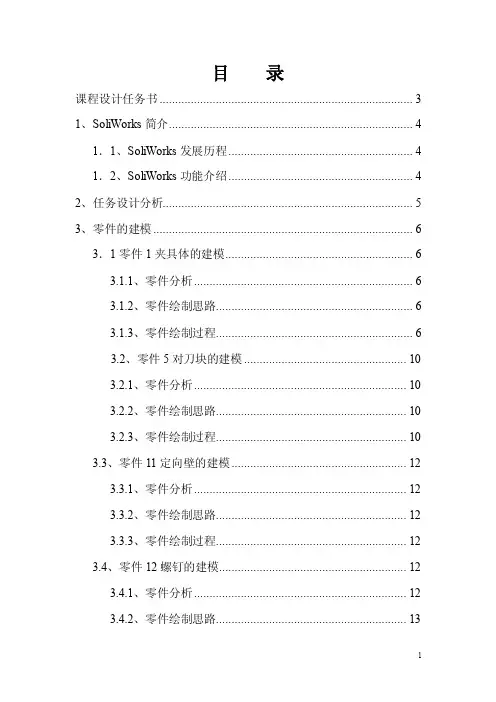
目录课程设计任务书 (3)1、SoliWorks简介 (4)1.1、SoliWorks发展历程 (4)1.2、SoliWorks功能介绍 (4)2、任务设计分析 (5)3、零件的建模 (6)3.1零件1夹具体的建模 (6)3.1.1、零件分析 (6)3.1.2、零件绘制思路 (6)3.1.3、零件绘制过程 (6)3.2、零件5对刀块的建模 (10)3.2.1、零件分析 (10)3.2.2、零件绘制思路 (10)3.2.3、零件绘制过程 (10)3.3、零件11定向壁的建模 (12)3.3.1、零件分析 (12)3.3.2、零件绘制思路 (12)3.3.3、零件绘制过程 (12)3.4、零件12螺钉的建模 (12)3.4.1、零件分析 (12)3.4.2、零件绘制思路 (13)3.4.3、零件绘制过程 (13)4、零件装配分析及装配过程 (15)4.1零件装配分析 (15)4.2零件装配过程 (15)4.3零件装配检测及应该注意的问题 (17)5、工程图的设计及夹具体的零件图设计 (17)5.1、工程图的设计过程及标注 (17)5.2、夹具体的零件图设计及标注 (18)6、设计心得体会 (19)7、参考文献 (21)课程设计任务书学生姓名:李积波专业班级:机自0801班指导教师:陈涛工作单位:机电工程学院题目: SolidWorks零件、装配体建模及工程图设计初始条件:给定小型装配体的轴测图、装配图或装配示意图(见附图)。
要求完成的主要任务:(包括课程设计工作量及其技术要求,以及说明书撰写等具体要求)1、分析装配体或装配图,自行确定(4-6个)相关零件的结构形状和尺寸;2、使用SolidWorks软件对零件和装配体进行建模;3、用软件生成零件图(A4)和装配图(A3)各一张,符合国家标准。
4、撰写设计任务说明书一份,包括:训练题目、训练要求、CAD软件功能、设计分析、零件建模分析和过程、装配体建模分析和过程、工程图设计过程心得体会、参考文献(不少于3篇)。



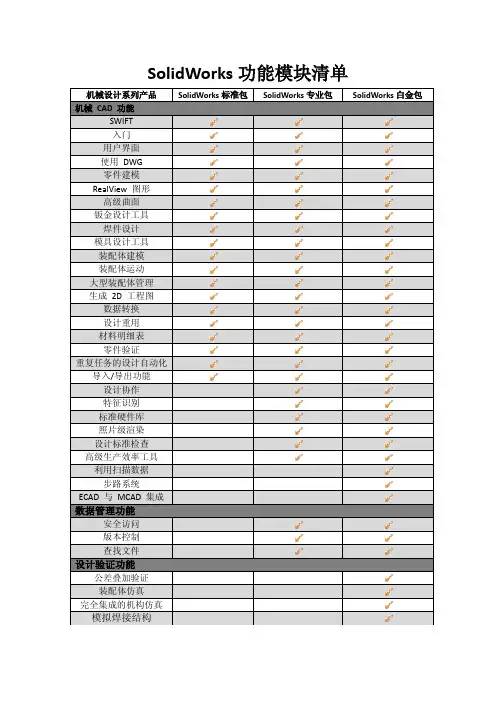
第1章SolidWorks基础与建模技术本章要点SolidWorks是一个在Windows环境下进行机械设计的软件,是一个以设计功能为主的CAD/CAE/CAM软件,其界面操作完全使用Windows风格,具有人性化的操作界面,从而具备使用简单、操作方便的特点。
SolidWorks是一个基于特征、参数化的实体造型系统,具有强大的实体建模功能;同时也提供了二次开发的环境和开放的数据结构。
本章介绍SolidWorks的环境和简单的造型过程,让读者快速了解这个软件的使用。
本章内容❑SolidWorks环境简介❑SolidWorks建模技术❑简单演练第1章SolidWorks基础与建模技术21.1SolidWorks环境简介SolidWorks是美国SolidWorks公司开发的三维CAD产品,是实行数字化设计的造型软件,在国际上得到广泛的应用。
同时具有开放的系统,添加各种插件后,可实现产品的三维建模、装配校验、运动仿真、有限元分析、加工仿真、数控加工及加工工艺的制定,以保证产品从设计、工程分析、工艺分析、加工模拟、产品制造过程中的数据的一致性,从而真正实现产品的数字化设计和制造,并大幅度提高产品的设计效率和质量。
通过本节的学习,读者应熟悉SolidWorks的界面,以及常用工具条的使用。
1.1.1工作环境和模块简介1.启动SolidWorks和界面简介安装SolidWorks后,在Windows的操作环境下,选择【开始】→【程序】→【SolidWorks 2006】→【SolidWorks 2006】命令,或者在桌面双击SolidWorks 2006的快捷方式图标,就可以启动SolidWorks 2006,也可以直接双击打开已经做好的SolidWorks文件,启动SolidWorks 2006。
图1-1是SolidWorks 2006启动后的界面。
图1-1SolidWorks界面这个界面只是显示几个下拉菜单和标准工具栏,选择下拉菜单【文件】→【新建】命第1章SolidWorks基础与建模技术 3 令,或单击标准工具栏中按钮,出现“新建SolidWorks文件”对话框,如图1-2所示。
CADCAM课程作业内容:建模制作人:赵超目录序言 (3)1、设计题目: (4)2、装配体的分析: (4)2-1 零件分析 (5)2-2部分零件相关尺寸 (5)3、零件建模分析和过程 (8)3-1 压盖 (8)3-2、底座 (8)3-3、轴瓦 (9)3-4、楔子 (9)3、装配体建模分析和过程 (10)5、小结体会 (11)6、参考文献 (12)序言随着计算机的迅猛发展,工程界的迫切需要,计算机辅助绘图(Computer Aided Drawing)应运而生。
当代CAD软件系统已经成为机械产品设计的重要手段和工具,随着CAD技术的不断进步,市场主流CAD软件系统已经逐步从支持二维图纸设计发展成支持三位实体建模的工具,利用主流三维CAD软件进行机械设计,有利于实现产品创新,同时设计的三维零件模型可以直接向后续工具传递数据进行有限元分析,工艺分析和加工仿真等工作,从而可以有效的提高机械设计率。
这次课程实践给了我一次很好的机会去接触这类软件,锻炼了自己分析问题、解决问题的能力,为今后参加祖国的“四化”建设打下一个良好的基础。
但由于能力所限,设计尚有许多不足之处,恳请老师给予指导。
1、设计题目:轴承座:装在汽轮机汽缸本体或基础上用来支撑轴承的构件。
总任务是通过建模、仿真等步骤了解一个工件的加工流程。
在小组中,我的任务是建模。
2、装配体的分析:该装配体为一个轴承座,轴承座的作用是稳定轴承及其所连接的回转轴,确保轴和轴承内圈平稳回转避免因承载回转引起的轴承扭动或跳动。
2-1 零件分析该装配体共有10个零件,分别是:螺母*2、螺栓*2、压盖、轴瓦*2、底座、楔子*22-2部分零件相关尺寸压盖:底座:轴瓦:3、零件建模分析和过程3-1 压盖先画草图,然后通过四次拉伸,两次圆角建成3-2、底座先画草图,然后通过四次向外拉伸,三次向内拉伸,再三次圆角建成。
3-3、轴瓦先画草图,然后通过旋转、一次拉伸切除,一次镜像,两次倒角建成。
图1-1 线性草图作为方向参考图1-2 文字可复制或阵列●使用数值定义坐标系:在进行零件设计和装配体设计时,可以利用数值和方向来定义坐标系的位置与旋转,如图1-3所示。
●坐标系的选择:在旧版本中,坐标系仅作为位置参考,不能作为轴、平面及点参考。
在SolidWorks2022中,新的坐标系可以选择坐标系的轴、原点和坐标平面作为建模参考,如图1-4所示。
图1-3 使用数值定义坐标系图1-4 坐标系的选择图1-5 绕两个基准面镜向图1-6 厚度分析分辨率1.1.2 SolidWorks 2022用户界面初次启动SolidWorks 2022软件,会弹出欢迎界面。
在欢迎界面中用户可以选择SolidWorks文件创建类型或打开已有的SolidWorks文件,即可进入SolidWorks 2022软件用户界面中。
如图1-7所示为欢迎界面。
图1-7 欢迎界面SolidWorks 2022用户界面极大地利用了空间。
虽然部分功能只是增强,但整体界面并没有多大变化,基本上与SolidWorks 2021的用户界面保持一致。
如图1-8所示为SolidWorks 2022的用户界面。
SolidWorks 2022用户界面中包括菜单栏、功能区、快速访问工具栏、设计树、过滤器、图形区、状态栏、前导工具栏、任务窗格及弹出式帮助菜单等内容。
图1-8 SolidWorks 2022用户界面SolidWorks 2022文件管理管理文件是设计者进入软件建模界面、保存模型文件及关闭模型文件的重要工作。
下面介绍SolidWorks 2022的管理文件的几个重要内容,如新建文件、打开文件、保存文件和关闭文件。
SolidWorks 2022,弹出欢迎界面,如图1-9所示。
欢迎界面中可以通过在顶部的标准选项卡中执行相应的命令来管理文件,还可以在界面右侧的【SOLIDWORKS资源】管理面板中来管理文件。
图1-9 SolidWorks 2022欢迎界面1.新建文件SolidWorks 2022的欢迎界面中单击标准工具栏中的【新建】按钮,或者在菜单栏中执行【文【新建】命令,或者在任务窗格的【SOLIDWORKS资源】属性面板【开始】选项区中选择【新建文档】命令,将弹出【新建SOLIDWORKS文件】对话框,如图1-10所示。